Wave.videoのライブストリーミング

近年、ライブストリーミング市場は驚異的な発展速度を見せている。2019年の米国のライブ動画視聴者数は平均で約1億2670万人、2022年には1億5820万人、2024年には1億6460万人になると予想されている(Statista)。
あなたの時間を無駄にしたくないと、この新興産業から最大の利益を得ることを熱望している場合は、先に行くとWave.videoライブストリーミングソフトウェアを探る。スタジオ内のナビゲーションをできるだけ簡単にするために、我々はWave.videoライブストリーミングスタジオの概要を用意しました。
Wave.videoスタジオ・スペースへようこそ
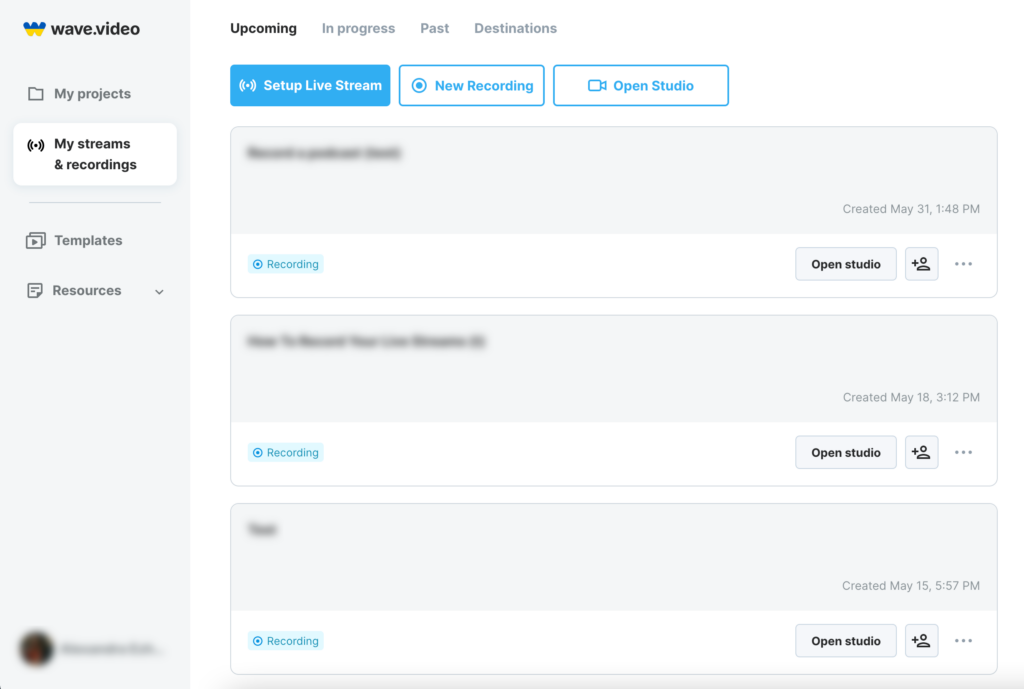
Wave.videoアカウントに入ったら、「 My streams & recording 」セクションに進みます。ページの一番上に、4つのセクションがあります:これから」、「進行中」、「過去」、「目的地」。
- 今後予定されているストリームとスタジオからのレコーディングはこちら。
- 進行中 - ライブ放送のリストを表示します。
- 過去 - 過去に行ったすべてのライブストリームと録画のリストを表示します。
- Destinations - Wave.videoアカウントで接続したストリーム(Facebookページ、 グループ、または プロフィール、 YouTube、Twitch、Linkedinプロフィールまたはページ、 カスタムRTMP)のすべての接続先を表示します。
この4つのセクションの下に、Wave.videoストリーミング・プロジェクト・スペースで最も重要なボタンがあります:ライブストリームの設定, 新しい録画, スタジオを開く.各ボタンは、Wave.videoストリーミングスタジオで利用可能なさまざまな機能にナビゲートします。
ライブ・ストリームの設定
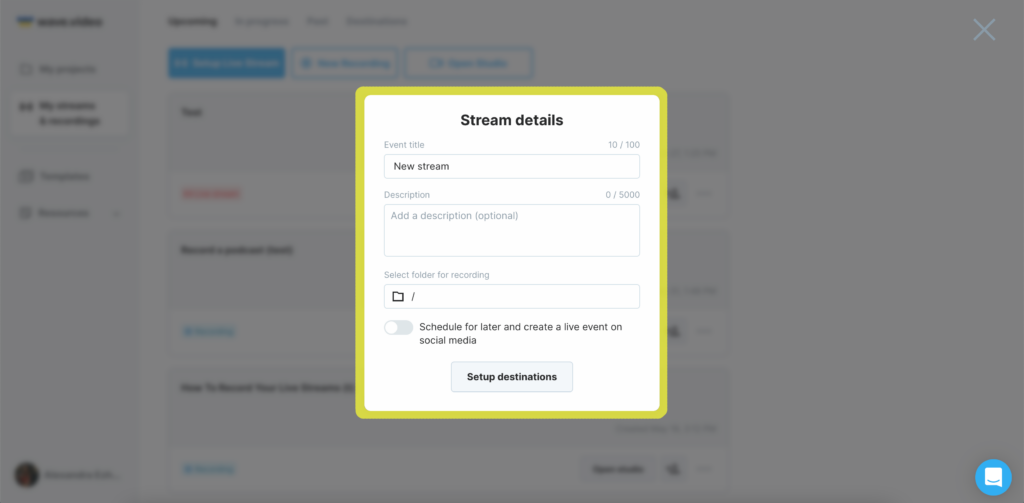
ストリーミングを開始する最も簡単で直接的な方法は、 ライブ・ストリームのセットアップ ボタンを クリック し、配信先を選択し、スケジュールを組むか、そのままスタジオに入ってライブを開始することです。
ここでは、 ライブストリームをスケジュールする方法についての詳細なナレッジベースの記事です ; スケジュールプロセスをクリアにするためにステップバイステップのガイドをお読みください。
ニューレコーディング
ライブ配信をしたくない場合は、Wave.videoライブストリーミングスタジオを利用してビデオを録画したり、ポッドキャストを作成したりすることができます。新規録画ボタンをクリックすると、自動的にストリーミングモードで利用可能なすべての機能を備えたスタジオにリダイレクトされます。唯一の重要な例外は誰にも見られないことです。
シーンの管理、メディアファイルの追加、最大12人のゲストの同時招待、画面の共有など、Wave.videoライブストリーミングスタジオのすべての機能をご利用いただけます。
オープンスタジオ
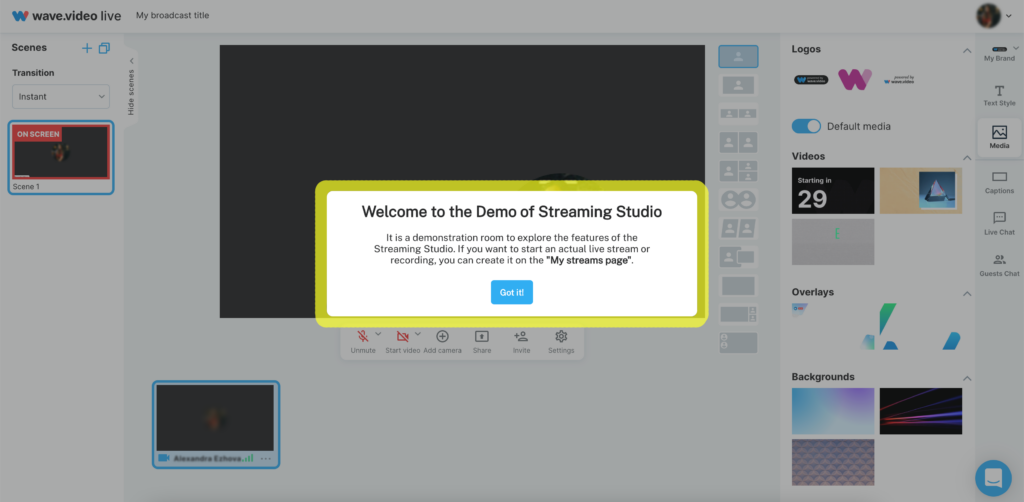
Wave.videoスタジオのインサイトをご覧になりたい場合は、「スタジオを開く」ボタンをクリックしてください。
これらは、Wave.videoアカウント内のナビゲーションのための一般的なポイントです。さて、あなたのライブストリーミング体験を実用的なだけでなく、楽しいものにするスタジオの正確な機能でより深く行きましょう。
Wave.video ライブストリーミングスタジオ
Wave.videoスタジオに来たら、左側に Scenes メニューがあります:
- トランザクションモードを管理する;
- シーンの追加、複製、削除;
- シーンを切り替える;
- 順番を変える。
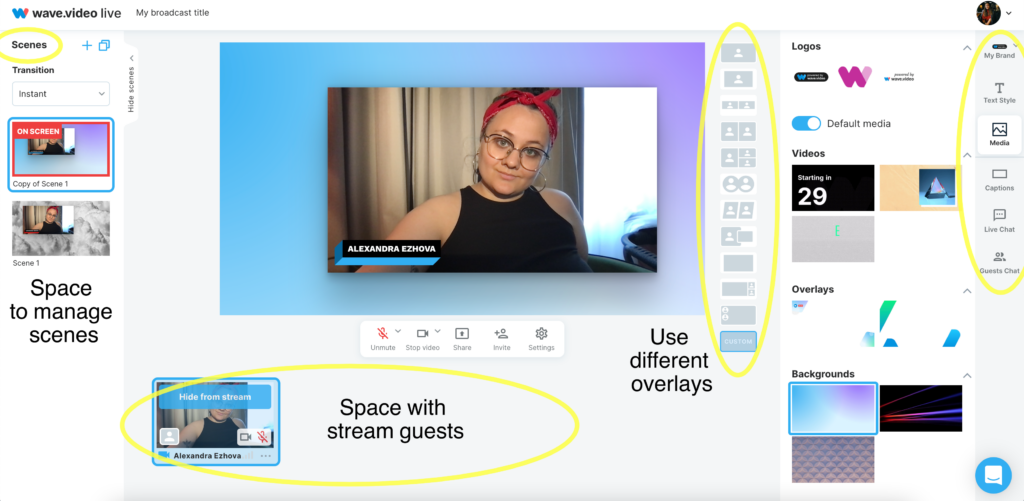
シーンを使った仕事のヒントやトリックをもっと知りたい方はこちらへ。
画面の右側には、さまざまなセクションが表示されている:
- ブランド - 新しいブランドを追加し、ブランドを切り替える;
- テキストスタイル - 色とテーマを変更します;
- メディア - ここにはいくつかのサブセクションがあります:ロゴ、ビデオ、オーバーレイ、背景、サウンドFX、オーディオ;
- キャプション - 新しいキャプションを追加し、画面から表示または非表示に します;
- ライブチャット - ここでは、ウォッチャー、あなたがストリーミングするすべての宛先のコメントが表示されます ;
- ゲストチャット - ストリームゲストのための特別な隠しチャット。
ビデオ画面の右側には、さまざまなオーバーレイがあり、シーンをアレンジすることができる。
画面下部には、すべてのストリーム参加者が表示されています。ゲスト画像にマウスカーソルを合わせると、非表示にしたり、表示したりすることができます。
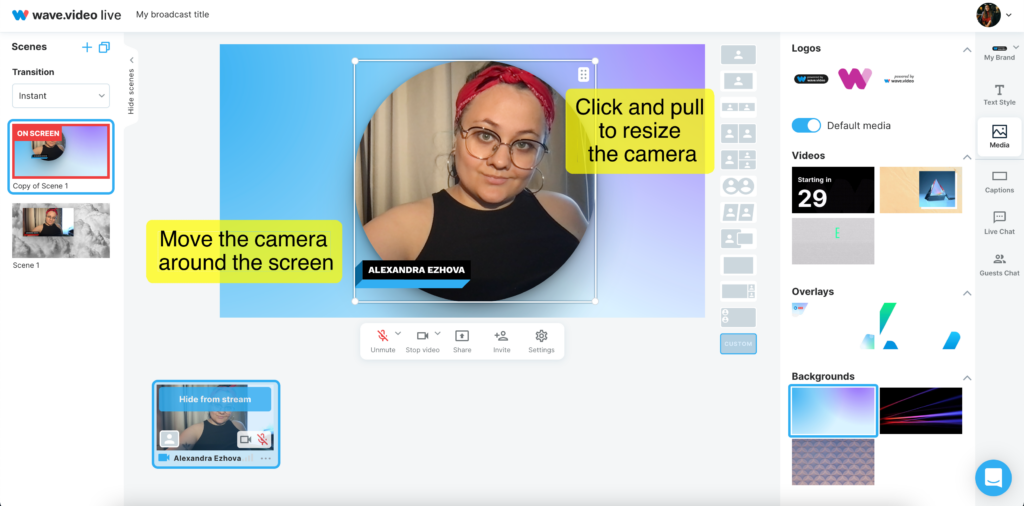
Wave.video studioの最大の特徴は、カメラの大きさ、形、位置を自由に変えられることだ。
ウェーブ・キャンプでスタジオ・スキルをマスターしよう
Facebookでは、5月に第1回WaveCampに挑戦しました。ここでは、 WaveCamp vol.1の 概要と参加者の反応をご覧いただけます。
7月には、初心者向けと中級者向けの2つのキャンプを実施する予定だ。
- 7月5日~8日 初心者向け
- 7月18日~22日 中級者向け
なぜWave.videoストリーミング・ソフトウェアを選ぶのか?
シンプルで使いやすい
Wave.videoスタジオは、経験豊富なストリーマーと初めてのストリーマーの両方のために作られました。初めてスタジオに来られた方には、内部まで丁寧に指導します。スタジオは、UXとUIデザインの要求を満たすことを意図して作られています。
ワンツースリーのマルチストリーム
ストリーミングするプラットフォームが多ければ多いほど、より多くの人に見てもらえます。マルチストリーミングの機会があれば、1つのスタジオですべての配信先を簡単に管理できます。Wave.videoチームは常に新しい配信先の開拓に取り組んでいます。YouTube、Facebook、Linkedin、Twitch、カスタムRTMPへのストリーミングが可能になりました。
Wave.video studioはあなたに必要な唯一のソフトウェアです。
OBS、XSplit、Streamlabsなどの余分なソフトウェアにリソースを費やす必要はありません。Wave.videoは独立したクラウドベースのアプリです。スタジオに入れば、必要な機能や設定がすでにすべてセットされています。
エンゲージメントの開発
マルチストリーミングでは、一度に異なるプラットフォームから視聴者にアクセスすることができます。人々がコメントを書き込むと、 ライブチャットセクションの1つの場所にそれらすべてが表示されます。 コメンテーターの名前とコメントが来たプラットフォームが表示されます。
注:YouTubeスーパーチャットのメッセージの場合は、特定の色でハイライトされます。
複数のゲストをサポート
あなたは完璧なストリームホストかもしれませんが、ゲストを招待することはショーを変化させる鍵です。メインホストとして、あなたはゲストに大きな権限を与え、あなたと同じようにストリームを管理させることができます。Wave.videoでストリーミングしながら、それぞれが楽しむことができます。
まとめ
Wave.videoは、ライブストリーミングの世界への旅を始めるのに最適なプラットフォームです。スタジオは理解しやすく、シンプルなデザインです。まだご不明な点がある場合は、ナレッジベースの記事をお読みいただくか、サポートマネージャーにお気軽にお問い合わせください。




